Obtenga un escaneo gratuito y verifique si su computadora está infectada.
ELIMÍNELO AHORAPara usar el producto con todas las funciones, debe comprar una licencia para Combo Cleaner. 7 días de prueba gratuita limitada disponible. Combo Cleaner es propiedad y está operado por RCS LT, la empresa matriz de PCRisk.
Instrucciones para eliminar el virus TrickBot
¿Qué es TrickBot?
TrickBot es un software malicioso de tipo troyano diseñado para sustraer datos personales de los usuarios. Según la investigación, normalmente los desarrolladores propagan TrickBot a través de correos basura; sin embargo, podría distribuirse también en falsas actualizaciones de Adobe Flash Player. Este virus se descubrió por primera vez a finales de 2016 cuando estaba afectando a instituciones financieras, bancos y proveedores de tarjetas de crédito (para más información, haga clic aquí). A finales de 2017, la minería de criptomonedas se hizo popular; por este motivo, TrickBot fue actualizado y ahora ataca los monederos virtuales de criptomonedas.
Documento malicioso de MS Office que propaga el virus TrickBot:
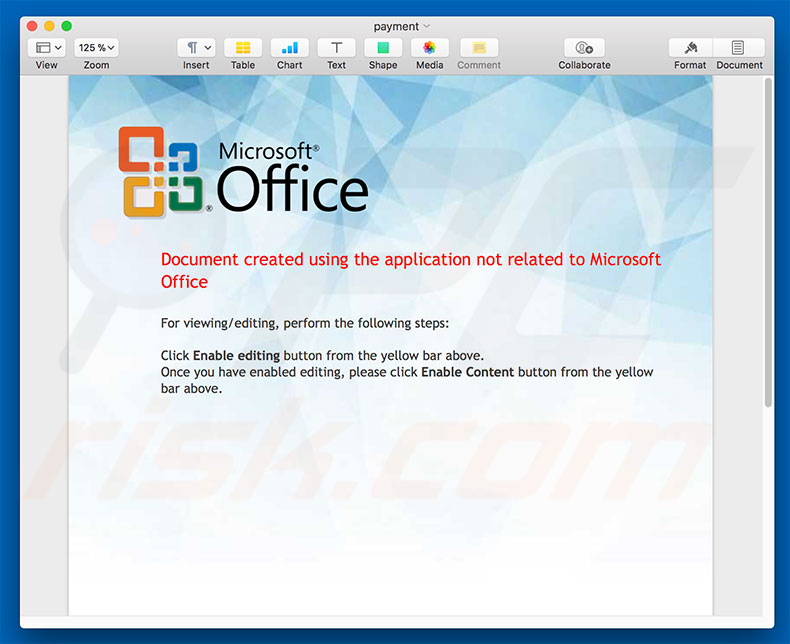
Lo que hace este software malicioso esencialmente es secuestrar navegadores web y modificar los sitios web que se muestran. Los sitios son modificados de tal forma que los datos de acceso introducidos son registrados y enviados a un servidor remoto controlado por los ciberdelincuentes. Aquí vemos un problema considerable con la privacidad del usuario. Al sustraer datos de acceso y contraseñas para monederos virtuales, PayPal, cuentas bancarias y otras cuentas personales, los ciberdelincuentes traen graves problemas y transfieren dinero sin consentimiento, de ahí que finalmente haya una pérdida económica. Por ello, este software malicioso debería eliminarse de inmediato; sin embargo, se conoce que TrickBot se oculta muy bien; a primera vista, es prácticamente imposible ver si este software malicioso está ahí. Por suerte, casi todas las soluciones antivirus fiables son capaces de detectar y eliminar TrickBot. Si hace poco descargó o abrió adjuntos de correo sospechosos o usó asistentes de actualización de terceros para Adobe Flash Player, debería usar de inmediato un software antivirus fiable para analizar todo el sistema y eliminar todas las amenazas que se encuentren. Asimismo, compruebe toda la lista de aplicaciones o complementos de navegador instalados y elimine cualquier entrada sospechosa (los actualizadores falsos pueden incluir otros programas no deseados de tipo publicitario).
| Nombre | TrickBot (malware) |
| Tipo de amenaza | Troyano, virus que roba contraseñas, software malicioso de banca, software espía |
| Síntomas | Los troyanos han sido diseñados para introducirse silenciosamente en el equipo de las víctimas y permanecer con sigilo, de ahí que no se den cuenta de síntomas concretos en un equipo infectado. |
| Formas de distribución | Correos electrónicos infectados, anuncios maliciosos en internet, ingeniería social, software pirata. |
| Daño | Robo de información bancaria, contraseñas, suplantación de la identidad, el equipo de la víctima se añade a una red de bots. |
| Eliminación |
Para eliminar posibles infecciones de malware, escanee su computadora con un software antivirus legítimo. Nuestros investigadores de seguridad recomiendan usar Combo Cleaner. Descargue Combo Cleaner para WindowsEl detector gratuito verifica si su equipo está infectado. Para usar el producto con todas las funciones, debe comprar una licencia para Combo Cleaner. 7 días de prueba gratuita limitada disponible. Combo Cleaner es propiedad y está operado por RCS LT, la empresa matriz de PCRisk. |
TrickBot comparte similitudes con Adwind, Pony, FormBook y una serie de troyanos. Aunque estos virus tienen distinto modus operandi, su finalidad es idéntica: recabar datos personales. El software malicioso como TrickBot solo se lanza para obtener beneficio; los desarrolladores literalmente roban el dinero de otros usuarios. Los programas potencialmente no deseados han sido diseñados igualmente para ayudar a los desarrolladores a ganar dinero de forma pasiva; casi todos generan anuncios intrusivos (a través del modelo publicitario pago por clic), ocasionan redireccionamientos no deseados (promoción de sitios dudosos), recaban datos (p. ej. direcciones IP, sitios web visitados, páginas vistas, consultas de búsqueda, etc.). Los programas basura son conocidos también por ofrecer varias "funciones útiles"; sin embargo, esas afirmaciones son solo intentos para dar la impresión de legitimidad; no aportan nada al usuario medio.
¿Cómo se introdujo TrickBot en mi equipo?
Como se indicaba anteriormente, TrickBot se promociona usando correo basura y actualizadores falsos de Flash. Los correos basura contienen diversos adjuntos maliciosos (p. ej. archivos PDF, documentos de MS Office, etc.). Al abrir estos adjuntos, los usuarios ejecutan código que roban e instala virus de forma silenciosa como TrickBot, mientras que las herramientas de actualización de software falso infectan el sistema aprovechándose de errores en versiones de software antiguas o instalando malware en vez de la aplicación seleccionada. Los principales motivos por lo que se infecta el equipo son un conocimiento insuficiente y un comportamiento imprudente.
¿Cómo se puede evitar que se instalen programas maliciosos?
Para evitar las infecciones informáticas, vaya con cautela al navegar por internet. Piénseselo dos veces antes de abrir adjuntos en correos. Si sospecha que un e-mail no es relevante y ha sido enviado por una dirección de correo sospechosa/desconocida, no lo abra - elimine el e-mail de inmediato. Sepa que los ciberdelincuentes emplean varias tácticas para hacer que sus correos parezcan fiables: imitan a las notificaciones bancarias, ofertas de empleo, etc. Por tanto, si recibe correos inesperados o sospechosos, elimínelos de inmediato. Recuerde que, como ocurre con las actualizaciones, los delincuentes propagan el software malicioso usando asistentes falsos de actualización. Por ello, solo debería actualizar su software con las herramientas que se incorporen o asistentes facilitados por el desarrollador oficial. La misma norma aplica a la descarga e instalación de software. Los delincuentes monetizan asistentes de instalación y descarga promocionando programas basura empaquetados. Descargue su programa de fuentes oficiales usando solo un enlace de descarga directa. Al descargar, descarte todos los programas incluidos de forma adicional y si no es capaz de hacerlo así, cancele el proceso al completo. Lo fundamental de la seguridad informática es la precaución.
Menú rápido:
- ¿Qué es TrickBot?
- PASO 1. Eliminar manualmente el software malicioso TrickBot.
- PASO 2. Comprobar que el equipo esté limpio.
¿Cómo eliminar el software malicioso de forma manual?
Eliminar software malicioso de forma manual es una tarea complicada; normalmente es mejor dejar que un programa antivirus o antiespía lo haga por nosotros de forma automática. Para eliminar este software malicioso, recomendamos que use Combo Cleaner Antivirus para Windows. Si desea eliminar el software malicioso de forma manual, el primer paso es identificar el nombre del software malicioso que esté intentando eliminar. He aquí un ejemplo de un programa sospechoso que se ejecuta en el equipo del usuario:

Si ha inspeccionado la lista de programas que se ejecuta en su equipo a través del Administrador de tareas, por ejemplo, y ha visto un programa que parece sospechoso, debería realizar lo siguiente:
 Descargue un programa llamado Autoruns. Este programa muestra las aplicaciones que se ejecutan automáticamente, carpetas de registro y del sistema de archivos.
Descargue un programa llamado Autoruns. Este programa muestra las aplicaciones que se ejecutan automáticamente, carpetas de registro y del sistema de archivos.

 Reinicie su equipo en modo seguro:
Reinicie su equipo en modo seguro:
Usuarios de Windows XP y Windows 7: Inicie su equipo en modo seguro. Haga clic en Inicio, Apagar, Reiniciar y aceptar. Mientras el equipo arranca, pulse la tecla F8 en su teclado varias veces hasta que vea el menú de Opciones avanzadas de Windows, luego seleccione modo seguro con funciones de red de la lista.

Este vídeo muestra cómo iniciar Windows 7 en "Modo seguro con funciones de red":
Usuarios de Windows 8: Inicie Windows 8 en modo seguro con funciones de red: Diríjase a la pantalla de inicio de Windows 8, escriba "avanzadas", en los resultados de búsqueda, seleccione "Cambiar opciones avanzadas de inicio". En la nueva ventana "Configuración de PC", vaya hasta la sección "Inicio avanzado". Haga clic en el botón "Reiniciar ahora". Su PC se reiniciará ahora con el "Menú de opciones de arranque avanzadas". Haga clic en el botón de "Solucionar problemas", luego haga clic en el botón de "Opciones avanzadas". En la pantalla de opciones avanzadas, haga clic en "Configuración de inicio". Haga clic en el botón "Reiniciar". Su PC se reiniciará mostrando primero la pantalla de Configuración de inicio. Pulse F5 para arrancar en Modo seguro con funciones de red.

Este vídeo muestra cómo iniciar Windows 8 en "Modo seguro con funciones de red":
Usuarios de Windows 10: Haga clic en el logo de Windows y seleccione el icono de Inicio/Apagado. En el nuevo menú, haga clic en "Reiniciar" mientras mantiene pulsada la tecla "mayúsculas" en su teclado. En la ventana "seleccione una opción", haga clic en "Solucionar problemas" y luego en "Opciones avanzadas". En el menú de opciones avanzadas, seleccione "Configuración de inicio" y haga clic en el botón "Reiniciar". En la siguiente pantalla, tendrá que pulsar la tecla F5 de su teclado. Luego se reiniciará el sistema operativo en modo seguro con funciones de red.

Este vídeo muestra cómo iniciar Windows 10 en "Modo seguro con funciones de red":
 Extraiga el archivo descargado y ejecute el archivo Autoruns.exe.
Extraiga el archivo descargado y ejecute el archivo Autoruns.exe.

 En la aplicación Autoruns, haga clic en Opciones (Options) arriba y desmarque Ocultar ubicaciones vacías ("Hide empty locations") y Ocultar entradas de Windows ("Hide Windows Entries"). Seguidamente, haga clic en el icono Actualizar (Refresh).
En la aplicación Autoruns, haga clic en Opciones (Options) arriba y desmarque Ocultar ubicaciones vacías ("Hide empty locations") y Ocultar entradas de Windows ("Hide Windows Entries"). Seguidamente, haga clic en el icono Actualizar (Refresh).

 Revise la lista que proporciona la aplicación Autoruns y encuentre el archivo malicioso que desea eliminar.
Revise la lista que proporciona la aplicación Autoruns y encuentre el archivo malicioso que desea eliminar.
Debería anotar la ruta completa y el nombre. Sepa que algunos programas maliciosos enmascaran sus nombres de proceso con nombres de procesos fiables de Windows. En este punto, es muy importante no eliminar archivos del sistema. Una vez que haya encontrado el programa sospechoso que desee eliminar, haga clic derecho sobre su nombre y seleccione Eliminar (Delete).

Tras eliminar el software malicioso a través de la aplicación Autoruns (así nos aseguramos de que el software malicioso deje de ejecutarse automáticamente en el sistema la próxima vez que se inicie), tendría que buscar por el nombre del software malicioso en su equipo. No olvide mostrar la lista de archivos y carpetas ocultas antes de continuar. Si encuentra el archivo del software malicioso, asegúrese de eliminarlo.

Reiniciar su equipo en modo normal Esta guía debería ayudarle a eliminar cualquier software malicioso de su equipo. Hay que destacar que se requieren conocimientos informáticos avanzados para eliminar amenazas de forma manual. Se recomienda confiar la eliminación de software malicioso a los programas antivirus o antimalware. Esta guía podría no ser efectiva si nos encontramos ante una infección avanzada de software malicioso. Como de costumbre, lo ideal es prevenir la infección en vez de probar a eliminar el software malicioso luego. Para mantener seguro su equipo, asegúrese de instalar las últimas actualizaciones del sistema operativo y usar software antivirus.
Para estar seguros de que su equipo está libre de infecciones de software malicioso, lo mejor es analizarlo con Combo Cleaner Antivirus para Windows.
Compartir:

Tomas Meskauskas
Investigador experto en seguridad, analista profesional de malware
Me apasiona todo lo relacionado con seguridad informática y tecnología. Me avala una experiencia de más de 10 años trabajando para varias empresas de reparación de problemas técnicos y seguridad on-line. Como editor y autor de PCrisk, llevo trabajando desde 2010. Sígueme en Twitter y LinkedIn para no perderte nada sobre las últimas amenazas de seguridad en internet.
El portal de seguridad PCrisk es ofrecido por la empresa RCS LT.
Investigadores de seguridad han unido fuerzas para ayudar a educar a los usuarios de ordenadores sobre las últimas amenazas de seguridad en línea. Más información sobre la empresa RCS LT.
Nuestras guías de desinfección de software malicioso son gratuitas. No obstante, si desea colaborar, puede realizar una donación.
DonarEl portal de seguridad PCrisk es ofrecido por la empresa RCS LT.
Investigadores de seguridad han unido fuerzas para ayudar a educar a los usuarios de ordenadores sobre las últimas amenazas de seguridad en línea. Más información sobre la empresa RCS LT.
Nuestras guías de desinfección de software malicioso son gratuitas. No obstante, si desea colaborar, puede realizar una donación.
Donar
▼ Mostrar discusión